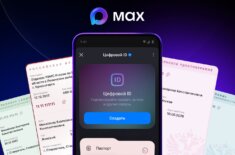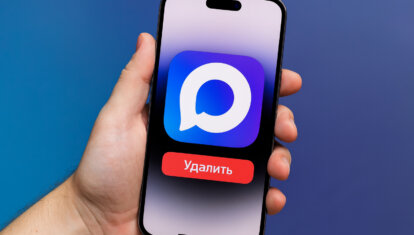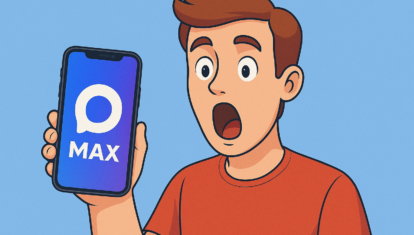[Mac App Store] Обзор программы DaisyDisk + Конкурс

В сегодняшнем обзоре рассмотрим программу Daisy Disk. Чем же интересна эта весьма скромная по своим размерам утилита?
Цены на носители падают, а объемы жестких дисков растут и современному пользователю становится все сложнее разобраться в своей «файловой помойке» полной различных фильмов, документов, музыки и прочего хлама, и вот настает момент когда все эти несметные терабайты заполнены и мы со скрежетом в сердце выбираем то, от чего было бы проще всего отказаться, дабы освободить бесценные гигабайты свободного пространства.
Данная программа предоставляет удобное визуальное представление вашего жесткого диска, позволяя пользователю определить, какие файлы наиболее «прожорливы» по части свободного дискового пространства и удалить их.
Итак, рассмотрим подробнее интерфейс программы и ее возможности.
При запуске DaisyDisk приветствует нас меню, содержащей области памяти для сканирования. При нажатии на стрелочку рядом с кнопками «Показать» и «Сканировать» возникает контекстное меню, содержащее несколько опций (представлены на скриншоте ниже). Кнопка «Сканировать папку» позволяет добавить новые директории в данный список. Стоит добавить что результаты сканирования сохранятся до следующего запуска программы.
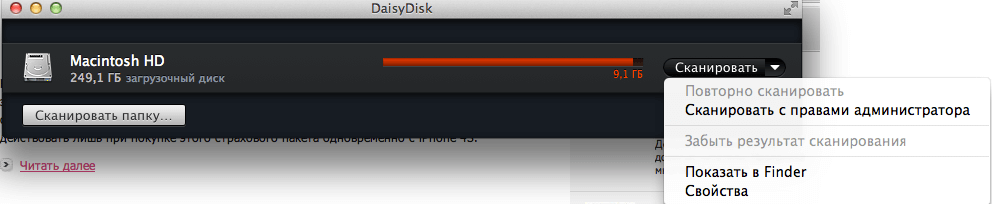
При нажатии на опцию «Свойства» высвечивается информация о рассматриваемом жестком диске.

Далее, при нажатии кнопки «Сканировать», находящейся напротив каждой области, происходит, как не трудно догадаться, сканирование, по результатам которого программа отображает содержимое диска в виде данной диаграммы:

Файлы и папки в данной диаграмме представлены в виде секторов при нажатии на которые мы перемещаемся по иерархии файловой структуры. Сверху отображается путь до просматриваемой директории и стрелочки перехода вперед и назад (по аналогии с интернет браузером). При наведении мышки на каждый сектор справа от диаграммы отображаются наименования и объемы наиболее весомых файлов. В центре диаграммы отображается вес папки текущей директории. Область снизу (синенький кружок) представляет собой подобие корзины удаления файлов (файлы перетаскиваются в область при нажатой левой кнопке из списка файлов). После нажатия кнопки Удалить “корзина” очищается. При клике правой кнопки по сектору возникает контекстное меню :
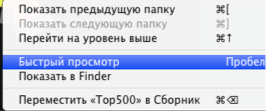
Пункт переместить отвечает за перемещение файла в область удаления. С удалением тоже связаны некоторые особенности. Так, когда вы удаляете файл, вы удаляете его навсегда, а не просто перемещаете в корзину. Также присутствует анимированный обратный отсчет перед удалением. Файлы можно удалять только по одному, что на первый взгляд не очень удобно, но довольно разумно — своего рода защита от дурака. В меню доступна стандартная функция Быстрый просмотр (Quicklook), которая при нажатии на данный пункт или пробел отображает информацию о файле или папке. Все остальные пункты понятны и не требуют отдельных комментариев.
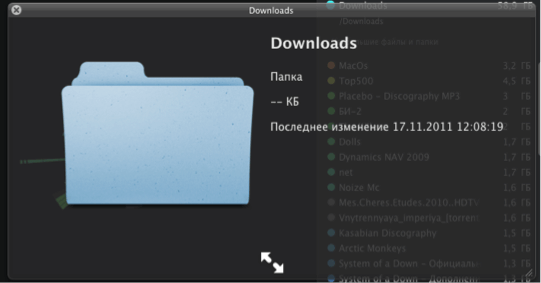
Кроме того, стоит подметить такую приятную мелочь, как анимированное отображение иконки в Dock при сканировании:

Просуммируем плюсы и минусы программы:
+удобный, интуитивно понятный красивый интерфейс;
+довольно быстрая скорость сканирования;
+поддержка полноэкранного режима и других «фишек» Lion
-отображаются только объемные файлы;
-довольно существенная цена;
-скромный функционал.
Итак, подытожим. При стоимости 10 долларов в AppStore данная программа обладает интуитивно понятным красочным интерфейсом, позволяющим просматривать дисковое пространство виде диаграмм, отображающих только объемные файлы и позволяющая удалять их. Возможно, некоторые поставленные мною минусы покажутся несправедливыми, потому как программа хоть и обладает довольно узкими функциями, но со своей задачей справляется на ура и, по-моему, придется по душе многим пользователям.
Конкурс: Покажите свой самый большой файл на Mac. Владельцы самых больших файлов получат по активационному ключу DaisyDisk! Для конкурса имеется 5 ключиков. Результаты залить на любой фотохост и вставить ссылку в комментарий к этой теме. Обязательно оставьте свой e-mail для отправки ключа!
Разработчик: Software Ambience Corp.
Цена: $9.99
Ссылка: Mac App Store